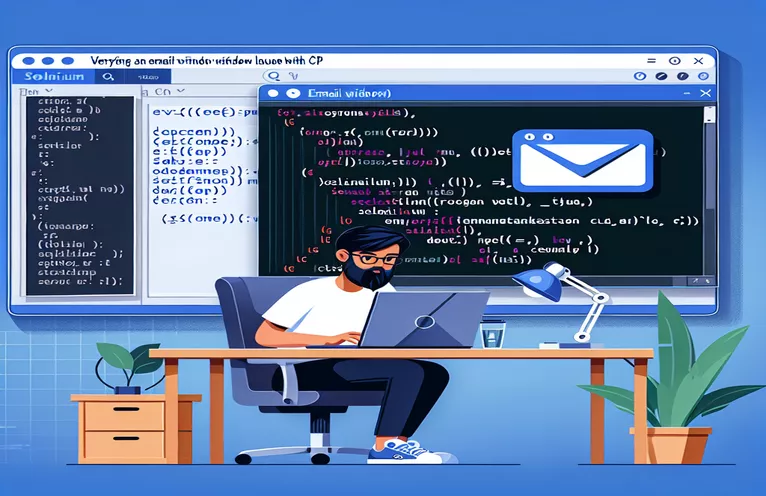E-Mail-Link-Test mit Selenium
Bei der Automatisierung von Webtests mit Selenium WebDriver mit C# besteht ein häufiges Szenario darin, zu testen, ob durch Klicken auf einen „mailto:“-Link ein neues E-Mail-Fenster geöffnet wird. Entwickler stoßen jedoch häufig auf ein Problem, bei dem der WebDriver kein neues Fensterhandle erkennt, was darauf hindeutet, dass der E-Mail-Client nicht wie erwartet vom Browser aus gestartet wurde. Dies kann die Überprüfung von Funktionalitäten erschweren, die externe Anwendungsinteraktionen beinhalten.
Das bereitgestellte Skript soll bestätigen, dass beim Klicken auf einen Mailto-Link eine neue E-Mail-Schnittstelle geöffnet wird, hat jedoch Probleme, da Selenium nur das Hauptfenster des Browsers erkennt. Diese Einschränkung erfordert die Erforschung alternativer Ansätze oder Verbesserungen, um neue Fensterhandles, die durch Mailto-Links ausgelöst werden, genau zu erkennen und mit ihnen zu interagieren.
| Befehl | Beschreibung |
|---|---|
| driver.SwitchTo().Window(handle) | Schaltet den Kontext auf das angegebene Browserfenster oder die angegebene Registerkarte um, die durch ihr Handle identifiziert wird. |
| driver.CurrentWindowHandle | Ruft das Fensterhandle des aktuellen Fensters ab, auf das sich Selenium WebDriver konzentriert. |
| driver.WindowHandles | Gibt eine Liste aller Fensterhandles zurück, die derzeit für die Sitzung verfügbar sind. Dies ist nützlich für die Verwaltung mehrerer Fenster. |
| Thread.Sleep(5000) | Hält die Ausführung des Codes für eine bestimmte Zeit (in diesem Fall 5000 Millisekunden) an, um Zeit für Vorgänge wie das Öffnen von Fenstern zu schaffen. |
| driver.quit() | Beendet die WebDriver-Sitzung und schließt alle zugehörigen Fenster, wodurch Sitzungsressourcen effektiv bereinigt werden. |
| await driver.getAllWindowHandles() | Ruft alle für die WebDriver-Sitzung verfügbaren Fensterhandles asynchron ab, um mehrere Fenster in JavaScript zu verwalten. |
Grundlegendes zu Skripten zur E-Mail-Fensterüberprüfung
Die bereitgestellten Skripte sollen den Prozess der Überprüfung, ob ein neues E-Mail-Client-Fenster geöffnet wird, wenn auf einen „mailto:“-Link geklickt wird, mithilfe von Selenium WebDriver in C# automatisieren. Der Kern dieser Skripte dreht sich um die Verwaltung und den Wechsel zwischen verschiedenen Fensterhandles, die geöffnete Fenster oder Registerkarten in einem Webbrowser darstellen. Der erste Schlüsselbefehl in diesem Zusammenhang ist Driver.CurrentWindowHandle, das das Handle des aktuellen Fensters abruft, mit dem der WebDriver interagiert. Dies ist entscheidend, um einen Referenzpunkt festzulegen, bevor neue Fenster geöffnet werden.
Nachdem auf den Mailto-Link geklickt wurde, verwendet das Skript Driver.WindowHandles um alle aktuellen Fensterhandles abzurufen. Anschließend werden diese mithilfe einer Schleife durchlaufen, um zu prüfen, ob sich ein Handle vom Handle des Hauptfensters unterscheidet. Wenn ein neues Handle gefunden wird, wird das Skript ausgeführt Driver.SwitchTo().Window(Handle) um den Fokus auf dieses neue Fenster zu schalten. Dieser Schalter ermöglicht es dem Skript, mit dem neu geöffneten Fenster zu interagieren, z. B. zu prüfen, ob der Titel des Fensters bestimmte Schlüsselwörter enthält, die auf einen E-Mail-Client hinweisen, und so den Erfolg der Aktion zu bestätigen. Befehle wie Thread.Sleep(5000) werden verwendet, um das Skript anzuhalten, sodass externe Prozesse wie ein E-Mail-Client genügend Zeit haben, vollständig zu starten.
Automatisieren von „mailto:“-Linktests in Selenium C#
C# mit Selenium WebDriver-Ansatz
using OpenQA.Selenium;using OpenQA.Selenium.Chrome;using System.Threading;// Initialize the WebDrivervar driver = new ChromeDriver();try{driver.Navigate().GoToUrl("http://yourwebsite.com");var mailtoLink = driver.FindElement(By.CssSelector("a[href^='mailto:']"));string originalWindow = driver.CurrentWindowHandle;mailtoLink.Click();Thread.Sleep(5000); // Allow time for email client to open// Handle cases where mail clients open in new windowsvar handles = driver.WindowHandles;if (handles.Count > 1){foreach (var handle in handles){if (handle != originalWindow){driver.SwitchTo().Window(handle);if (driver.Title.Contains("Email") || driver.PageSource.Contains("inbox")){Console.WriteLine("New email window opened successfully.");driver.Close();}}}}else{Console.WriteLine("No new window detected for email client.");}}finally{driver.Quit();}
Skripterstellung für E-Mail-Link-Tests mit JavaScript und WebDriverJS
JavaScript mit WebDriverJS-Beispiel
const { Builder, By, until } = require('selenium-webdriver');const driver = new Builder().forBrowser('chrome').build();(async function mailtoLinkTest() {try {await driver.get('http://yourwebsite.com');const mailtoLink = await driver.findElement(By.css("a[href^='mailto:']"));await mailtoLink.click();await driver.sleep(5000); // Pause to allow email client to openconst windows = await driver.getAllWindowHandles();if (windows.length > 1) {for (let window of windows) {await driver.switchTo().window(window);if ((await driver.getTitle()).includes('Email')) {console.log('New email window opened successfully.');await driver.close();}}} else {console.log('No new window detected for email client.');}} finally {driver.quit();}})();
Erweiterte Handhabung von Mailto-Links mit Selenium
Ein wichtiger Aspekt, der bei der Automatisierung von Tests mit Mailto-Links berücksichtigt werden muss, ist die Konfiguration und die Funktionen des Browsers und des WebDrivers. Selenium interagiert mit dem Browser über den WebDriver, der ordnungsgemäß konfiguriert sein muss, um Popups und neue Fensterinstanzen zu verarbeiten, bei denen es sich nicht um typische Webseiten handelt. Dazu gehört das Festlegen browserspezifischer Optionen, die sich darauf auswirken können, wie mit neuen Fenstern umgegangen wird. Beispielsweise kann es entscheidend sein, sicherzustellen, dass die Popup-Blockierung deaktiviert ist, um neue Fensterhandles zu erfassen, wenn auf einen Mailto-Link geklickt wird.
Darüber hinaus kann die Umgebung, in der die Tests ausgeführt werden, erhebliche Auswirkungen auf das Verhalten von Mailto-Links haben. Verschiedene Betriebssysteme und installierte E-Mail-Clients können Einfluss darauf haben, ob ein neues Fenster geöffnet wird und wie es von WebDriver erkannt wird. Diese Variabilität bedeutet, dass das, was in einer Testumgebung funktioniert, in einer anderen möglicherweise nicht funktioniert, sodass dynamische Testskripte erforderlich sind, die sich an unterschiedliche Konfigurationen und Setups anpassen können.
Häufige Fragen zur Automatisierung von Mailto-Link-Tests
- Frage: Was ist Selenium WebDriver?
- Antwort: Selenium WebDriver ist ein Browser-Automatisierungs-Framework, das es Entwicklern ermöglicht, Anweisungen zum programmgesteuerten Ausführen von Aktionen in Webbrowsern zu schreiben.
- Frage: Wie geht Selenium mit neuen Fensterinstanzen um?
- Antwort: Selenium verarbeitet neue Fenster über die WebDriver-API, die das Wechseln zwischen verschiedenen Fenstern mithilfe ihrer eindeutigen Handles ermöglicht.
- Frage: Kann Selenium WebDriver E-Mail-Clients öffnen?
- Antwort: Selenium WebDriver selbst kann keine E-Mail-Clients öffnen; Es kann nur mit Fenstern interagieren, die Browser als Teil der Websitzung erkennen.
- Frage: Warum löst ein Mailto-Link in Selenium-Tests möglicherweise kein neues Fenster aus?
- Antwort: Wenn die Browsereinstellungen Popups blockieren oder der E-Mail-Client auf eine Weise geöffnet wird, die der Browser nicht als neues Fenster erkennt, erkennt Selenium möglicherweise kein neues Fenster.
- Frage: Wie kann ich sicherstellen, dass meine Selenium-Tests in verschiedenen Umgebungen funktionieren?
- Antwort: Stellen Sie sicher, dass Ihre Tests anpassbar sind, indem Sie Funktionen zur Verwaltung von Browsereinstellungen und zur Überprüfung des Verhaltens in mehreren Umgebungen und Konfigurationen nutzen.
Wichtige Erkenntnisse zum Testen von „mailto:“-Links
Zusammenfassend lässt sich sagen, dass die Automatisierung der Überprüfung neuer Fenster, die über „mailto:“-Links mit Selenium WebDriver geöffnet werden, das Verständnis der Nuancen des Browserverhaltens und der Fenster-Handle-Verwaltung erfordert. Dieser Vorgang erfordert die Konfiguration des WebDrivers für die genaue Erkennung und Umschaltung neuer Fenster, was möglicherweise Anpassungen basierend auf den Browsereinstellungen und der Betriebsumgebung erforderlich macht. Durch die Beherrschung dieser Techniken können Entwickler robustere Tests von Webanwendungen sicherstellen, die E-Mail-Funktionen integrieren.